
INHOUDSOPGAWE:
- Outeur John Day [email protected].
- Public 2024-01-30 07:23.
- Laas verander 2025-01-23 12:53.


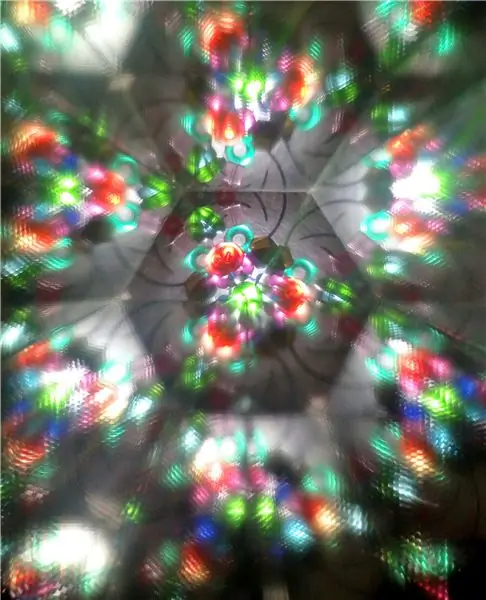
Dit is algemeen bekend dat selfs nadat 'n lig afgeskakel is, die menslike oog dit vir 'n breukdeel van 'n sekonde aanhou "sien". Dit staan bekend as Persistence of Vision, of POV, en dit stel 'n mens in staat om foto's te "skilder" deur vinnig 'n strook LED's te skuif en vinnig 'n lyn van 'n prentjie tegelyk te trek. As u aanlyn soek (byvoorbeeld op Etsy), kan u 'n hele paar speelgoed vind wat gebaseer is op hierdie idee: pois, personeel en meer.
Dit is egter duur: tipiese pryse vir 'n POV -personeel met 'n ordentlike resolusie begin by $ 500, en hulle gebruik eie sagteware, dus is daar geen maklike manier om hul gedrag te verander of ekstra funksionaliteit by te voeg nie. Toe ek op soek was na 'n verjaardaggeskenk vir 'n vriend wat daarvan hou om met lig te skilder, het ek besluit om my eie open source -weergawe te skep met behulp van geredelik beskikbare komponente.
My projek bou voort op die uitstekende werk van Phillip Burgess en Erin St Blaine van Adafruit; Ek het egter 'n paar veranderinge aangebring deur die elektronika op te gradeer. Hieronder is die belangrikste kenmerke van hierdie projek:
- Dit is 'n tweesydige staf, met 'n totale lengte van 141 cm (55in); dit is nie opvoubaar nie. Elke kant van die personeel het twee 50 cm/72 pixels LED -stroke, vir 'n totaal van 288 LED's. U kan dit dus gebruik om beelde met 'n resolusie van 72 px te wys.
- Personeel word aangedryf deur twee 18650 Li-Ion-batterye, wat genoeg moet wees vir ten minste 1 uur vertoning, moontlik tot 2 uur, afhangende van die intensiteit van u beelde. Die batterye kan herlaai word deur middel van 'n mikro-USB-aansluiting; die volle laai tyd is ongeveer 5 uur.
- Beelde (in bitmap -formaat) kan maklik na die personeel gelaai word deur die personeel aan 'n rekenaar te koppel, waar dit as 'n USB -stoorapparaat verskyn. Dit het genoeg geheue vir ongeveer 50 beelde. Die volgorde waarin beelde vertoon word, word beskryf in 'n aparte gewone teks lêer, waar u 'n lys met beelde en tydsduur kan plaas. 'N Beeld kan verskeie kere daar gelys word, of glad nie.
- Die personeel bevat 'n Inertial Motion Unit (IMU) wat gebruik kan word om op te spoor wanneer die personeel aan die gang is. Die sagteware gebruik dit om die opdateringsfrekwensie vir beelde aan te pas, sodat die beelde nie uitgerek of saamgepers sal lyk nie, ongeag hoe vinnig u dit draai. U kan dit ook gebruik om u program te beheer: bv. om die personeel horisontaal te stop, word gebruik as 'n sein om na die volgende prent in die skyfievertoning te gaan.
- Die sagteware is gebaseer op Arduino IDE. Dit is beskikbaar onder 'n open source lisensie en is maklik om aan te pas volgens u behoeftes.
Hierdie projek is open source; alle kode en skema's is beskikbaar in my github -bewaarplek onder MIT -lisensie.
Benodighede:
U benodig die volgende voorrade:
- APA102 (DotStar) LED -strook, 144 LED/meter, swart PCB, van Adafruit of Aliexpress. U benodig 4 stroke van 50 cm (72 LED's); jy kan ook langer repe koop en in stukke van 50 cm sny. Die stroke moet nie waterdig wees nie. Adafruit -stroke het waterdigte omhulsel wat u net kan verwyder en weggooi.
- Twee 18650 Li-Ion batterye. Soek beskermde batterye met 'n hoë kapasiteit (ten minste 3000 mAh) van 'n betroubare vervaardiger, soos Panasonic, Samsung of Sanyo; Ek beveel hierdie batterye deur Sanyo of Panasonic aan. Moenie probeer om geld te bespaar deur 'n naamlose battery op eBay of Amazon te koop nie.
- Polikarbonaatbuis, 11F (141 cm), buitedeursnee van 1 duim, van flowtoys.com
- Twee einddeksels en tennisgreep vir die buis van Amazon
- 1/2 duim vierkante houtspeld, van HomeDepot of enige ander hardewarewinkel. Jy benodig 4 voet (of twee stukke van 2 voet)
- Adafruit ItsyBitsy M4 of ItsyBitsy nRF52840 mikrobeheerder. Die nRF52840 is effens duurder, maar dit kom met Bluetooth, wat baie ekstra moontlikhede bied. Die huidige weergawe van my kode gebruik egter nie Bluetooth nie - dit word beplan vir toekomstige opgraderings. Moenie 32u4 of M0 ItsyBitsy gebruik nie - hulle het nie genoeg RAM vir ons doeleindes nie.
- Pasgemaakte POV -skildbord vir ItsyBitsy en twee pasgemaakte kragverspreidingsborde wat ek self ontwerp het. U kan dit self maak deur die skematiese, stembom en Gerber -lêers van github af te laai, of al drie saam te koop in my winkel op Tindie
- Wipskakelaar
- Bedrading: dit is die beste om silikoon-geïsoleerde bedrading te gebruik, aangesien dit baie meer buigsaam is as gewone PVC-geïsoleerde. U benodig 20 AWG-drade vir krag (2,5 m rooi, 1 m swart) en 24-26 awg vir sein (twee verskillende kleure van u keuse, 50 cm elk)
- Swart krimpfolie met 'n deursnee van 8 mm, 1 meter
- Drie JST XH 4 -posisie verbindings met 15 cm of langer draadkabels, 22awg. Sulke verbindings word algemeen gebruik as balanseringsleidings vir die laai van litiumbatterye. Let daarop dat die aansluiting vir 4 posisies verkoop word as 'n 3s -balanseringskabel (een kabel vir elk van die batteryselle en een vir gemeenskaplike grond). As u gemaklik is om u eie verbindings te krimp, kan u eerder JST XH -behuising en kontakte by Digikey of Mouser koop en u eie leidrade maak; dit sou sommige van die onderstaande stappe vereenvoudig.
- 3D -gedrukte afstandhouers en skakelaarhouer. Die STEP -lêers kan gevind word in die hardewaremap van die github -bewaarplek. U benodig 3 afstandhouers en een skakelaar. U kan enige 3D -drukker en enige soort filament (PLA, ABS, …) gebruik.
- Smal (2 mm) swart rits. Let wel: die meeste 4 in ritsen het 'n breedte van 0,1 "= 2,5 mm, wat te breed is vir ons - jy het regtig 2 mm of smaller nodig.
- Ontbrekende manlike opskrifte, 0,1"
As u u LED's van AliExpress koop en bereid is om 3-4 weke te wag vir die gratis aflewering, is die totale prys van die komponente hierbo ongeveer $ 150 (ingesluit aflewering). As u u LED's by Adafruit koop, voeg $ 60 by die prys hierbo.
As u kies om die houtpennetjies swart te spuit vir 'n beter voorkoms (aanbeveel), benodig u ook swart spuitverf.
U kan die stel onderdele wat 'n paar (maar nie almal nie) van die bogenoemde onderdele bevat, in my winkel op Tindie koop: https://www.tindie.com/stores/irobotics/. Op hierdie manier kan u vermy om 'n pakkie van tien skakelaars te koop as u slegs een benodig.
Gereedskap
U benodig die gewone gereedskap en toebehore: draadstroppers, spoelsnyers, skêr, ordentlike soldeerbout, krimpfolie, elektriese band, hittegeweer om die krimpfolie te krimp, 'n skerp modelmes of 'n mes. Nodeloos om te sê, u benodig ook 'n rekenaar om die mikrobeheerder te programmeer en 'n USB -laaier om die batterye te laai. Daar word aanvaar dat u reeds ervaring het met Arduino en met basiese elektroniese projekte, ten minste op die vlak van soldeerkoppe aan planke of lasdrade.
Stap 1: Oorsig
Die saamgestelde personeel sal bestaan uit die volgende subassemblies:
- Twee 18650 batterye en bedrading in die middel van die personeel. Die batterye word geskei van mekaar en van LED -samestellings deur middel van 3D -gedrukte afstandhouers; totale lengte van die batterye+afstandhouers is ongeveer 28 cm.
- Twee LED -byeenkomste, een aan elke kant van die personeel. Elke samestelling bestaan uit twee 50 cm LED -stroke wat aan 'n houtdoek vasgemaak is. Die LED -stroke word aan 'n ronde kragverdelingsbord aan die binnekant van die plug vasgesoldeer. Die LED -eenheid word deur JST XH -verbindings met mekaar verbind en met 'n battery verbind, wat die koppe op die kragverdelingsborde aansluit.
- Aan die een kant van die personeel is daar 'n skakelaar, met twee drade wat daaruit lei na die batterye in die middel en beskerm deur 'n eindkap met 'n opening vir die skakelaar
- Aan die teenoorgestelde kant van die personeel is die beheerder, bestaande uit die ItsyBitsy -mikrokontroleerder wat aan die pasgemaakte POV -skildbord geheg is, beskerm deur eindkap. 'N 4-draads kabel word in die JST XH-kopstuk op die POV-skerm gekoppel; die drade loop oor die lengte van die LED -vergadering na die middel
- Tennisracket -band wat die battery in die middel van die personeel bedek, vir beter greep.
Stap 2: sagteware
As u die stel onderdele uit my Tindie -winkel gebruik, wat ItsyBitsy M4 bevat (hierdie opsie is in Desember 2020 bygevoeg), kan u hierdie stap oorslaan - die ItsyBitsy is reeds vir u voorprogrammeer
Ons begin met die programmering van die ItsyBitsy -mikrobeheerder. Dit kan op een van twee maniere gedoen word:
- met behulp van 'n voorafgeboude binêre. Dit is die maklikste metode vir mense wat min of geen programmeringservaring het nie. Dit laat u egter nie toe om die personeel aan te pas by u behoeftes nie
- bou uit die bron. Dit bied die meeste buigsaamheid, aangesien dit maklik is om die kode volgens u behoeftes aan te pas, maar vereis 'n mate van (baie beskeie) vertroudheid met Arduino IDE.
In beide gevalle moet u die nuutste weergawe van die github -bewaarplek aflaai. Laai die bronkode.zip -argief af (of Bronkode.tar.gz as u op Linux is); ondanks die naam, bevat hierdie argief nie net die bronkode nie, maar ook binaries en voorbeeldbeelde. Na aflaai, haal dit uit na 'n tydelike plek.
Gebruik voorafgeboude binaries
Koppel u ItsyBitsy aan die rekenaar met 'n mikro-USB-kabel. (As u dit vir die eerste keer doen, kry u moontlik 'n boodskap oor die installering van bestuurders; wag in hierdie geval totdat dit u vertel dat u hardeware gereed is om te gebruik.) Dubbelklik op die reset-knoppie; u ItsyBitsy moet as 'n eksterne skyf op u rekenaar verskyn, met 'n naam soos ITSYM4BOOT. Maak die skyf oop in u lêerblaaiervenster; binne behoort u lêers CURRENT. UF2, INDEX. HTM en UF2_INFO. TXT te sien.
Maak nou die gids oop in 'n ander lêerblaaiervenster wat uit die afgelaaide argief van github onttrek is. Soek daarin binaries en vind die subgids wat ooreenstem met die tipe Itsy Bitsy wat u het (M4 of nRF52840). Daarbinne vind u twee lêers: formatter. UF2 en povstaff-vX. X. UF2, waar X. X die weergawe nommer is.
U moet eers die formatter. UF2 -lêer oplaai en uitvoer, wat die interne flash -berging van die mikrobeheerder vir toekomstige gebruik sal formateer (u hoef dit slegs een keer te doen). Om dit te doen, sleep die lêer formater. UF2 na ITSY ** BOOT -skyf; As u 'n vraag kry: "wil u hierdie lêer kopieer sonder die eienskappe daarvan, klik dan op" Ja ". Daarna sal die ItsyBitsy herlaai, ITSY ** BOOT sal van u rekenaar verdwyn en die formatter script sal loop; u sal ' t sien enige sigbare uitset.
Dubbelklik weer op die reset-knoppie; ITSY ** BOOT -skyf moet weer op u rekenaar verskyn. Sleep hierdie keer povstaff-vX. X. UF2 daarheen. Weereens, die ItsyBitsy sal herlaai. Dit is alles - die mikrobeheerder bevat nou die sagteware vir personeel.
Saamgestel uit bron
U benodig Arduino IDE (weergawe 1.8.6 of hoër). Maak seker dat u die volgende biblioteke geïnstalleer het:
- Adafruit DotStar
- Adafruit BusIO
- Adafruit TinyUSB
- Adafruit Unified Sensor
- Adafruit MPU6050
- Adafruit SPIFlash
- SdFat - Adafruit vurk. Let wel: u benodig die Adafruit -vurk, nie die oorspronklike SdFat -biblioteek nie!
Sien hierdie bladsy as u hulp nodig het om biblioteke te installeer.
Installeer die ondersteuningslêers vir u bord soos hier beskryf (vir ItsyBitsy M4) of hier (ItsyBitsy nrf52840). Verifieer dat dit werk deur u ItsyBitsy aan te sluit op 'n rekenaar, die regte tipe bord en poort te kies en die Blink -skets uit te voer. As u ItsyBitsy M4 gebruik, kies in die spyskaart Tools-> USB Stack-> TinyUSB.
Vervolgens moet u die QSPI -flash -berging wat op die bord ingesluit is, formateer. Om dit te doen, vind u in die spyskaart File-> Voorbeelde-> Adafruit SPIFlash-> SdFat_format. Wysig die reël
#define DISK_LABEL "EXT FLASH"
EXT FLASH vervang deur 'n etiket van u keuse, tot 11 simbole (bv. "POVSTAFF"). Laai die skets op u bord op en begin die seriële monitor op 115200 baud. U moet 'n boodskap sien waarin u gevra word om die herformatering te bevestig; reageer "OK" om te bevestig, en die boodskap "geformateerde flits" moet verskyn.
U is nou gereed om die hoofskets op die bord te laai. Soek lêerkode/povstaff/povstaff.ino in die onttrekbare argief van github en maak dit oop in Arduino IDE. Laai dit op na die Itsy Bitsy -bord.
Waarskuwing: aflaai van beelde na ItsyBitsy kan slegs gedoen word nadat u dit aan die POV -skildbord gesoldeer het: die sagteware maak staat op die spanningsverdelerkring op die skerm om op te spoor wanneer die kaart aan USB gekoppel is. As u die bord sonder die skerm wil toets, gebruik springdrade om die A1 -pen met 3.3V aan te sluit.
Stap 3: soldeer die POV -skild
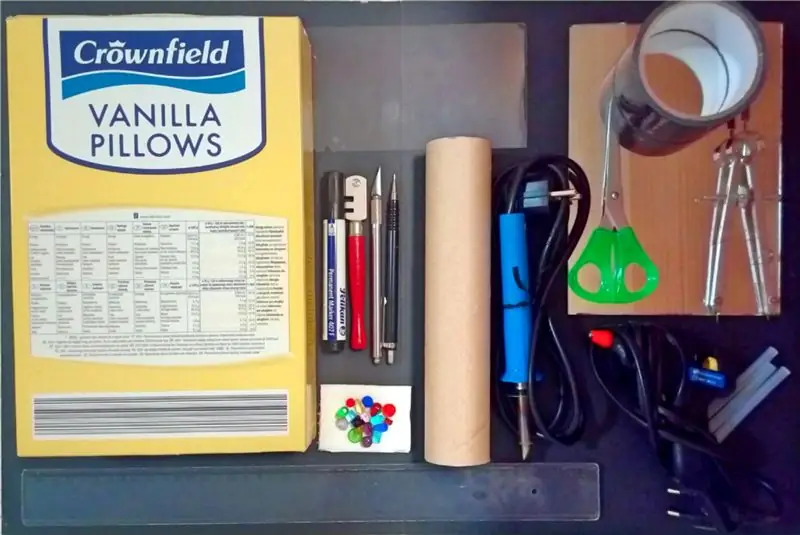

Soldeer die manlike kopstukke aan die ItsyBitsy; Vir ItsyBitsy M4, soldeer slegs die koppe langs die twee lang sye van die bord. Soldeer nou die POV -skildbord aan hierdie kopstukke onder die Itsy Bitsy, en vorm 'n "toebroodjie" van twee borde soos op die foto's hierbo getoon. Let wel: alle komponente van die POV -skild moet aan die buitekant wees, nie binne die toebroodjie nie!
Nadat u klaar is met soldeer, gebruik diagonale snyers om die lang penne van die kopstukke te sny sodat hulle nie in die pad is nie.
Stap 4: Maak die LED -byeenkomste



- Neem die 1/2 duim houtpennetjies en sny dit met 'n ystersaag om twee stukke van 51 cm elk te maak. Probeer om jou snitte vierkantig te hou.
- Opsioneel: spuitverf die stukke swart en laat droog word. Dit sal die personeel 'n baie meer gepoleerde voorkoms gee (terwyl dit af is; sodra dit aangeskakel is, sal niemand agterkom watter kleur die spykers is nie).
- Kry die LED -strook (e). As dit binne waterdigte skyfies is, verwyder en gooi die skyf weg. As daar drade is wat gesoldeer is, moet u dit soldeer; verwyder oortollige soldeersel met 'n vlegsel. As u stroke van 1 m of 2 m bestel het, sny dit in stukke van 50 cm, en sorg dat u so groot as moontlik soldeerblokkies aan die begin van elke strook laat (dit moet maklik wees, aangesien gewoonlik langer repe gemaak word deur die soldeer van 50 cm saam te soldeer, so jy sal net iemand anders se werk ongedaan maak).
- Soldeer wegbreek manlike koppe aan die begin van elke LED strook soos op die foto's. Die maklikste manier om dit te doen, is deur die manlike koppe in 'n lang strook vroulike kopstukke te steek, dit plat op die werkbank te sit (verkieslik op silikoon of ander hittebestande mat) en dit aan die mat vas te plak om die koppe op hul plek te hou, soos op die foto's hierbo getoon. Pas dan die LED -strook in en gebruik 'n bietjie gewig om dit op sy plek te hou terwyl u die kopstukke soldeer. Let wel: u soldeer die kort kant van die kopstuk aan die strook en laat die lang kant vry. U sal baie naby die eerste LED soldeer, dus let op u yster noukeurig - moenie aan die LED raak nie!
-
Alle APA102 -stroke het 4 seinlyne: Aard (GND, algemeen afgekort G), Klok (CLK, of CI vir Clock In), Data (DAT of DI) en VCC, of 5V. Die volgorde van hierdie seinlyne op die stroke wissel egter tussen die vervaardigers. Dit is dus 'n goeie tyd om dit neer te skryf vir toekomstige gebruik. Sit die strook op die lessenaar met die begin van die strook aan die linkerkant, en skryf die seine neer, van bo na onder, en merk dit A … D. Byvoorbeeld, vir die strook op die foto's hierbo, kry u die volgende lys:
- A = GND
- B = CLK
- C = DAT
- D = VCC
Hou hierdie lys geredelik beskikbaar gedurende die res van die vergadering - u sal meer as een keer daarna verwys.
- Verwyder die agtergrondpapier van die kleefstrook aan die agterkant van die LED en heg die strook aan die houtpyp sodat die plastiekafstandhouers op die soldeerkoppe gelyk is aan die punt van die plug. Heg die ander strook aan die teenoorgestelde kant van die plug. Herhaal met die ander pen.
- Neem die kragverdelingsborde en soldeer dit aan die kopstukke soos op die foto's getoon. Die planke moet in lyn wees met die einde van die houthout. Gebruik skuinsnyers om die ekstra lengte van die koppenne af te sny.
U behoort nou twee voltooide LED -byeenkomste te hê. Let wel: die gom op LED -stroke is nie baie sterk nie, sodat u stroke kan begin afskilfer. Dit is OK; ons sal later 'n meer permanente verbintenis maak.
Stap 5: Bedrading van die beheerraad




- [As u die stel dele in my Tindie -winkel in Desember 2020 of later gekoop het, kan u hierdie stap oorslaan - gebruik die meegeleverde JST XH -aansluiting met leidings van 55 cm.] Neem een van die JST XH -aansluitings met leidings. Soldeer bykomende silikoondrade (22-24 awg) aan die leidings, wat die totale lengte ongeveer 55-57 cm (insluitend die aansluiting) maak. Dit word aanbeveel dat u die draadkleure kies wat ooreenstem met die sein wat oorgedra word, met rooi vir VCC, swart vir GND, ens. na die kop. Probeer om die verbindings so klein as moontlik te maak sodat dit maklik in die buis kan pas; Om dit nog makliker te maak, steil die verbindings, maak verbinding vir verskillende drade op verskillende plekke (byvoorbeeld, sny VCC en GND 10 cm van die connector, en die ander twee drade, 15 cm van die connector).
- Neem een van die LED -samestellings wat in die vorige stap gemaak is. Let daarop dat die kragverdelingsbord nog 4 gate het wat nog nie gebruik is nie. Trek ongeveer 5 mm van elk van die 4 drade van die draadversameling wat u pas gemaak het en steek die gestroopte drade deur hierdie gate (van die kant van die LED -eenheid) en soldeer dit soos op die foto's hierbo getoon. Die seine (VCC, GND, …) moet ooreenstem met die etikette op die bord (A, B, C, D) met behulp van die tabel wat u in stap 3 neergeskryf het.
- Om die drade weg te steek en dit netjieser te laat lyk, neem die krimpfolie van 8 mm. Sny ongeveer 50-51 cm lang stuk. Gewoonlik word krimpfolies met hierdie deursnee as plat verkoop, met die letters aan die een kant. Gebruik 'n skêr om die buis in die lengte van die een kant na die ander oop te sny en dit aan die kant met letters te maak. Steek die drade versigtig in die buis en rangskik dit langs die stok, met die oop kant na onder. Maak seker dat die drade plat lê en nie mekaar kruis nie.
- Gebruik ritspunte om die LED -stroke en die bedrading aan die plug vas te hou. Die rits moet in die spasies tussen LED's pas (daarom het ons 2 mm wyd nodig gehad). Die kop van die rits moet in die middel van die leë kant van die plug wees (sonder LED's of bedrading) - nie op die hoek nie! Plaas ritte ongeveer elke 7-8 cm. Draai hulle vas en sny.
Stap 6: Bedrading van die batterye


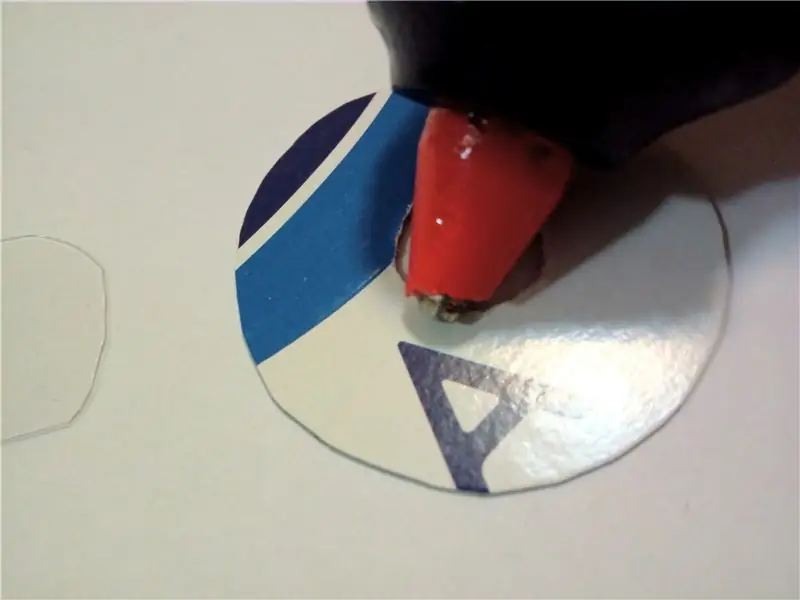

In hierdie stap soldeer u leidrade na Li-Ion-batterye. Dit kan gevaarlik wees as dit nie reg gedoen word nie! Lees alle instruksies noukeurig deur en dra oogbeskerming. U werk op eie risiko!
- Sny ongeveer 5-6 cm 20awg rooi draad; verwyder ongeveer 1 cm van die een kant en soldeer aan die positiewe aansluiting van een van die 18650 batterye deur die instruksies op hierdie bladsy noukeurig te volg. Soldeer nou 13 cm swart 20awg draad aan die negatiewe terminaal. Volg weer die instruksies! Herhaal dieselfde met die ander battery.
- Neem twee JST XH -verbindings met leidings. As die leidings langer as 15 cm is, sny dit tot 15 cm (die aansluiting ingesluit). Sluit elke aansluiting (tydelik) in die kragverdelingsbord aan die einde van die LED -eenheid en gebruik etikette op die bord (A … D) saam met die tabel wat u in stap 3 gemaak het om die sein (VCC, GND, …) vir elke draadkabel. Gebruik gekleurde krimpfolies, gekleurde elektriese band of ander middele om die drade te benoem; sodra u dit gedoen het, kan u die connector van die LED -eenheid ontkoppel.
- Trek ongeveer 1 cm van elke draadkabel af. Soldeer CLK draad van eerste draad vergadering aan die CLK draad van die tweede; moenie vergeet om krimpbuise op die draad te sit voordat dit gesoldeer word nie. Herhaal dieselfde met DAT -drade; gebruik 'n hittegeweer om die buis te krimp. Maak seker dat die totale lengte van die saamgestelde draadboom, van die een JST XH -aansluiting na die ander, minstens 28 cm is.
- Sny ongeveer twee 70 cm lange stukke rooi 20awg draad vir skakelaars. Soldeer een van hulle saam met die twee VCC -leidings van twee JST XH -verbindings, en die ander, saam met die twee leidings van positiewe batteryklemme, soos getoon in die bedradingsdiagram hierbo. Weereens, moenie vergeet om die krimpbuis op die drade te plaas voor soldeer nie; sodra u klaar is met soldeer, gebruik 'n hittepistool om die buis te krimp.
- Soldeer die GND -kabels van beide JST XH -verbindings saam met die twee leidings vanaf die negatiewe pole van die battery, soos in die bedradingsdiagram getoon. Moenie die krimpbuis vergeet nie.
- Gebruik elektriese band om die drade aan die batterye vas te plak, en plaas die batterye 5 cm uitmekaar (later plaas ons 'n afstandhouer van 4,5 cm tussen die twee cm). Maak seker dat die drade mekaar nie op die oppervlak van die battery kruis nie - as dit die geval is, pas die samestelling moontlik nie in die buis nie. Toets of die batterymontering in die buis pas (dit is goed as dit styf pas). Die punte van die JST XH -verbindings moet minstens 5 cm van die batterykante af wees. Dit is goed as daar 'n ekstra bedrading tussen die batterye is - daar is ruimte om dit weg te steek.
Stap 7: Skakel die skakelaar aan
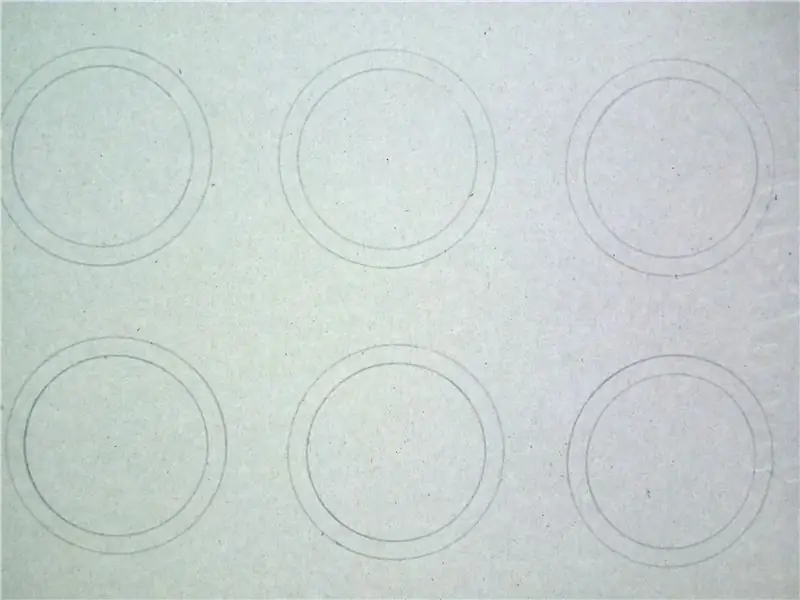


- Plaas die oorblywende LED -eenheid (NIE die een met die bedieningsbordkabels nie) langs die batterymontering, aan die kant met die skakelaarkabels, en plaas die afstandhouer met 3D -druk tussen hulle. Draai die skakelaarleidings deur die uitsparing in die kragverdelingsbord aan die einde van die LED -eenheid en langs die kant van die houtdoek. Hulle moet lank genoeg wees om die lengte van die samestelling te bereik en ten minste nog 5 cm verder as die einde van die houthout te strek; As hulle langer is, sny dit tot 5 cm na die einde van die plug.
- Trek ongeveer 5 mm van die einde van elk van die skakelaardraaddrade af en soldeer dit aan die terminale van die skakelaar, soos op die foto getoon. Dit maak nie saak watter lood aan watter terminale gekoppel is nie. Maak seker dat die skakelaar in OFF -posisie is voordat u verder gaan.
- Soos in stap 5, gebruik 'n krimpbuis van 8 mm om die drade wat langs die houtspeld loop, weg te steek. Gebruik die rits om die buis aan die stok vas te maak.
Stap 8: Monteer die personeel




Rangskik alle stukke in hierdie volgorde: - skakelaar - LED -eenheid (met skakelaars) - batterymontering - tweede LED -eenheid (met bedieningsborddrade) - Beheerbord (ItsyBitsy +POV -skild)
Steek die drade van die batterye in die JST XH -koppe op die LED -stelle. Koppel die beheerdrade in die JST XH -kop op die POV -skildbord. Doen 'n basiese toets deur die skakelaar aan te skakel; As die batterye (ten minste gedeeltelik) gelaai is, moet die LED's vir 2 sekondes flikker, wat die batteryspanning aandui.
Plaas die 3D -gedrukte afstandhouers tussen die twee batterye en ook tussen die batterye en elke LED -eenheid soos op die foto getoon. Plaas die skakelaar in 'n 3D -gedrukte skakelaarhouer. Sny 'n dun (5 mm of minder) sirkel met 'n deursnee van 22 mm uit sagte materiaal (bv. Skuim) en plaas dit tussen die bedieningsbord en die houtdoek.
Steek nou die hele samestelling noukeurig in die polikarbonaatbuis, eindig eers die bord. As u alles korrek gedoen het, stop die bedieningsbord sodra dit volledig ingevoeg is, minder as 1 cm van die einde van die buis af.
Stap 9: Voltooi



Neem die twee PVC -eindkappe. Gebruik 'n modelmes of 'n mes om 'n vierkantige opening van ongeveer 11x17 mm of effens meer in een daarvan te sny (dit hoef nie baie presies te wees nie). Ek het ook die spoelsnyers gebruik om af te werk. Sit die eindkap met die opening aan die skakelaarkant van die personeel. Sit die ander eindkap op die teenoorgestelde kant.
Plaas ten slotte die tennis -oorgreepband oor die middelste deel van die buis, met die battery saam. U kan hierdie video kyk om die regte manier om die oorgreepband aan te bring, te sien: https://www.youtube.com/embed/HNc34XlUBww. Maak seker dat die oorvleuelings tussen die band klein word - as u dit te groot maak, sal u band opraak voordat u aan die einde van die battery+afstandhouer kom.
Baie geluk, jy het jou personeel voltooi
Stap 10: Eerste gebruik
Maak seker dat die skakelaar af is om u personeel te toets. Verwyder die dop van die kant wat die beheerbord bevat; Koppel die personeel aan die rekenaar met 'n mikroUSB -kabel. Dit moet verskyn as 'n eksterne USB -skyf, met die naam POVSTAFF.
Gaan na die gids met die onttrek argief van github (sien stap 2); vind daar gidsprente. Dit moet 'n paar voorbeeld -bitmap -lêers en die imageelist.txt -lêer bevat. Sleep al hierdie lêers na die POVSTAFF -lêergids en gooi dit uit (soos u normaalweg 'n USB -skyf sou uitstuur). Ontkoppel die personeel van die rekenaar en plaas die dop terug.
Die personeel is nou gereed om te gebruik. Skakel die skakelaar AAN om dit te gebruik; die personeel moet kortliks flits, die batteryspanning aandui, en dan leeg wees en wag dat u met die vertoning begin. Begin net om die personeel te draai en dit sal lewe kry!
Vir volledige bedieningsinstruksies, insluitend instruksies vir die oplaai van u eie beelde en die skep van u eie skyfievertonings, sien die lêer USER_GUIDE.pdf in die github -argief wat u onttrek het (ook aangeheg aan hierdie stap) U kan meer beelde aflaai van die Visual POI -webwerf: https:/ /visualpoi.zone/patterns/; volg die instruksies in die gebruikersgids om dit na die personeel op te laai.
Stap 11: Laaste opmerkings
Hieronder is 'n paar gedagtes oor hierdie ontwerp en toekomsplanne.
- Tans is daar twee maniere om van een prent na die volgende oor te skakel: óf die duur van hoe lank die beeld in die imagelist.txt -lêer moet verskyn, óf die personeel in 'n horisontale posisie kan stop. Ek is van plan om te eksperimenteer met ander maniere om die program te beheer - soos om die Bluetooth -app te gebruik. As iemand voorstelle het, hoor ek dit graag.
- Die laai van die personeel word gedoen terwyl die batterye aan LED's gekoppel is. Selfs as LED's uit is, verbruik hulle steeds aansienlike krag (ongeveer 300mA), wat die laaiproses vertraag. Weereens iets om oor na te dink vir toekomstige uitgawes
- Dit sal aangenaam wees om die personeel opvoubaar te maak, sodat dit in 'n paar gedagtes verander kan word. Dit sal aansienlike werk verg - beide meganies (om 'n stewige verbinding te maak en om elektriese verbindings maklik te koppel/los te maak) en elektronies (ons benodig twee beheerborde). Dit is dus 'n langer projek.
As u kommentaar of voorstelle het, skryf dit dan hieronder!
Ek bedank Adafruit vir die ontwikkeling van 'n groot deel van die sagteware en hardeware wat in hierdie projek gebruik is en dit beskikbaar gestel het onder open source -lisensies. Ek wil ook al die mense op Adafruit se onenigheid bedank vir hul hulp.


Naaswenner in die kompetisie met batterye
Aanbeveel:
Behandel dit met oogskerm (vir die aanpassing van visie wanneer u wakker word): 35 stappe

Deal With It Eye Shield (vir visie -aanpassing wanneer u wakker word): Groot probleem: as ons uit die slaap wakker word en ons vriend die kamerlig aanskakel, word die meeste van ons onmiddellik verblind deur die ligte omdat ons oë tyd nodig het om aan te pas donker omgewing tot 'n helder omgewing. Wat gaan ons doen as ons wil oplos
PiTextReader-'n maklik om te gebruik dokumentleser vir gestremde visie: 8 stappe (met foto's)

PiTextReader-'n maklik om te gebruik dokumentleser vir gestremde visie: Oorsig Opdatering: kort videodemo: https://youtu.be/n8-qULZp0GoPiTextReader laat iemand met 'n verswakte visie toe om teks uit koeverte, letters en ander items te "lees". Dit maak 'n kiekie van 'n beeld van die item, word omgeskakel na gewone teks met behulp van OCR (Optical Char
N Bekostigbare visie -oplossing met robotarm gebaseer op Arduino: 19 stappe (met foto's)

N Bekostigbare visieoplossing met robotarm gebaseer op Arduino: as ons praat oor masjienvisie, voel dit altyd so onbereikbaar vir ons. Terwyl ons 'n openbaar gemaakte visiedemo gemaak het, wat vir almal baie maklik sou wees om te maak. In hierdie video, met die OpenMV -kamera, maak die robot nie saak waar die rooi kubus is nie
DIY 3D -skandeerder gebaseer op gestruktureerde lig en stereo -visie in Python -taal: 6 stappe (met foto's)

DIY 3D -skandeerder gebaseer op gestruktureerde lig en stereo -visie in Python -taal: hierdie 3D -skandeerder is gemaak met lae koste, konvensionele items soos videoprojektor en webcams. 'N Gestruktureerde 3D-skandeerder is 'n 3D-skandeerapparaat om die driedimensionele vorm van 'n voorwerp te meet met behulp van geprojekteerde ligpatrone en 'n kamerastelsel
Voertuig se agterste visie: 9 stappe (met foto's)

Voertuig se agterste visie: Waarom bou ons 'n voertuig se agterste visie? 'N Rugsteunbotsing was 'n groot probleem. behandel vir motor
